OS X Lion enthält eine neue Funktion zum Verwalten Ihrer Apps mit dem Namen LaunchPad. Leider kann das Löschen von Apps aus LaunchPad ein schwieriger Prozess sein. Das Löschen von Apps, die Sie im App Store gekauft haben, ist ein einfacher Vorgang, aber es gibt einige Apps wie Safari oder Mail, die Sie vom Betriebssystem nicht löschen lassen können. Wenn Sie diese Apps löschen möchten, müssen Sie einige einfache Befehle in Ihrem Terminal eingeben.
Methode eins von zwei:
Löschen von Apps, die im App Store gekauft wurden
-
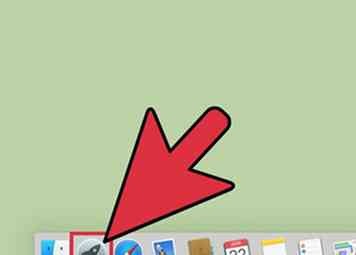 1 Öffnen Sie das Launchpad. Klicke auf das Grau Launchpad Symbol in Ihrem Dock, um die Schnittstelle zu starten.
1 Öffnen Sie das Launchpad. Klicke auf das Grau Launchpad Symbol in Ihrem Dock, um die Schnittstelle zu starten. -
 2 Wählen Sie die App aus, die Sie löschen möchten. Klicken und halten Sie das Symbol, bis es zu wackeln beginnt.
2 Wählen Sie die App aus, die Sie löschen möchten. Klicken und halten Sie das Symbol, bis es zu wackeln beginnt. -
 3 Klicke auf das kleine X Das erscheint in der Ecke der App. Wenn das "X" nicht angezeigt wird, sind Sie entweder nicht als Administrator angemeldet oder die App wurde nicht im Mac App Store gekauft.[1]
3 Klicke auf das kleine X Das erscheint in der Ecke der App. Wenn das "X" nicht angezeigt wird, sind Sie entweder nicht als Administrator angemeldet oder die App wurde nicht im Mac App Store gekauft.[1] -
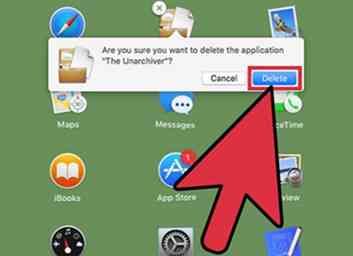 4 Klicken Löschen wenn Sie aufgefordert werden, die Aktion zu bestätigen. Dadurch wird die Anwendung automatisch von Ihrem Computer gelöscht.
4 Klicken Löschen wenn Sie aufgefordert werden, die Aktion zu bestätigen. Dadurch wird die Anwendung automatisch von Ihrem Computer gelöscht.
Methode zwei von zwei:
Löschen von Apps aus dem Terminal
-
 1 Öffne das Terminal. Sie können dies tun, indem Sie in Ihren Finder gehen und "Go" und dann "Utilities" auswählen. Ein Fenster wird angezeigt, in dem Sie das schwarze Symbol "Terminal" auswählen können. Sie können dies auch tun, indem Sie auf die Lupe in der oberen rechten Ecke Ihres Bildschirms klicken und "Terminal" eingeben.
1 Öffne das Terminal. Sie können dies tun, indem Sie in Ihren Finder gehen und "Go" und dann "Utilities" auswählen. Ein Fenster wird angezeigt, in dem Sie das schwarze Symbol "Terminal" auswählen können. Sie können dies auch tun, indem Sie auf die Lupe in der oberen rechten Ecke Ihres Bildschirms klicken und "Terminal" eingeben. -
 2 Geben Sie den folgenden Befehl ein:
2 Geben Sie den folgenden Befehl ein: sqlite3 ~ / Bibliothek / Anwendung \ Support / Dock / *. db "DELETE von apps WHERE;" && killall Dock. Wenn Sie beispielsweise versuchen, eine App namens "LEMON" zu löschen, geben Sie folgenden Befehl ein:sqlite3 ~ / Bibliothek / Anwendung \ Support / Dock / *. db "DELETE von apps WHERE;" && killall Dock. Sie finden den genauen Namen der App, indem Sie den Ordner "Programme" aufrufen und danach suchen. Nachdem Sie den obigen Befehl eingegeben haben, drücken Sie "Enter".[2] -
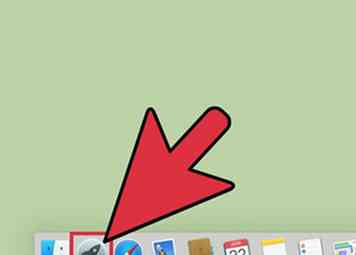 3 Überprüfen Sie, ob die App erfolgreich gelöscht wurde. Nachdem Sie den Löschbefehl eingegeben haben, wird Launchpad automatisch aktualisiert und die App sollte nicht mehr vorhanden sein.
3 Überprüfen Sie, ob die App erfolgreich gelöscht wurde. Nachdem Sie den Löschbefehl eingegeben haben, wird Launchpad automatisch aktualisiert und die App sollte nicht mehr vorhanden sein.
Facebook
Twitter
Google+
 Minotauromaquia
Minotauromaquia
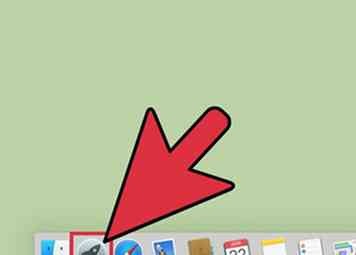 1 Öffnen Sie das Launchpad. Klicke auf das Grau Launchpad Symbol in Ihrem Dock, um die Schnittstelle zu starten.
1 Öffnen Sie das Launchpad. Klicke auf das Grau Launchpad Symbol in Ihrem Dock, um die Schnittstelle zu starten.  2 Wählen Sie die App aus, die Sie löschen möchten. Klicken und halten Sie das Symbol, bis es zu wackeln beginnt.
2 Wählen Sie die App aus, die Sie löschen möchten. Klicken und halten Sie das Symbol, bis es zu wackeln beginnt.  3 Klicke auf das kleine X Das erscheint in der Ecke der App. Wenn das "X" nicht angezeigt wird, sind Sie entweder nicht als Administrator angemeldet oder die App wurde nicht im Mac App Store gekauft.[1]
3 Klicke auf das kleine X Das erscheint in der Ecke der App. Wenn das "X" nicht angezeigt wird, sind Sie entweder nicht als Administrator angemeldet oder die App wurde nicht im Mac App Store gekauft.[1] 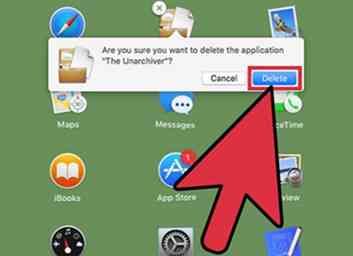 4 Klicken Löschen wenn Sie aufgefordert werden, die Aktion zu bestätigen. Dadurch wird die Anwendung automatisch von Ihrem Computer gelöscht.
4 Klicken Löschen wenn Sie aufgefordert werden, die Aktion zu bestätigen. Dadurch wird die Anwendung automatisch von Ihrem Computer gelöscht.  1 Öffne das Terminal. Sie können dies tun, indem Sie in Ihren Finder gehen und "Go" und dann "Utilities" auswählen. Ein Fenster wird angezeigt, in dem Sie das schwarze Symbol "Terminal" auswählen können. Sie können dies auch tun, indem Sie auf die Lupe in der oberen rechten Ecke Ihres Bildschirms klicken und "Terminal" eingeben.
1 Öffne das Terminal. Sie können dies tun, indem Sie in Ihren Finder gehen und "Go" und dann "Utilities" auswählen. Ein Fenster wird angezeigt, in dem Sie das schwarze Symbol "Terminal" auswählen können. Sie können dies auch tun, indem Sie auf die Lupe in der oberen rechten Ecke Ihres Bildschirms klicken und "Terminal" eingeben.  2 Geben Sie den folgenden Befehl ein:
2 Geben Sie den folgenden Befehl ein: 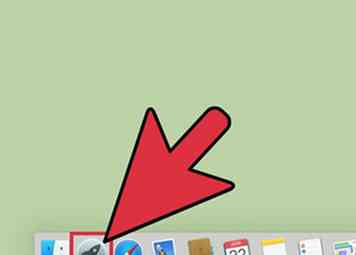 3 Überprüfen Sie, ob die App erfolgreich gelöscht wurde. Nachdem Sie den Löschbefehl eingegeben haben, wird Launchpad automatisch aktualisiert und die App sollte nicht mehr vorhanden sein.
3 Überprüfen Sie, ob die App erfolgreich gelöscht wurde. Nachdem Sie den Löschbefehl eingegeben haben, wird Launchpad automatisch aktualisiert und die App sollte nicht mehr vorhanden sein.